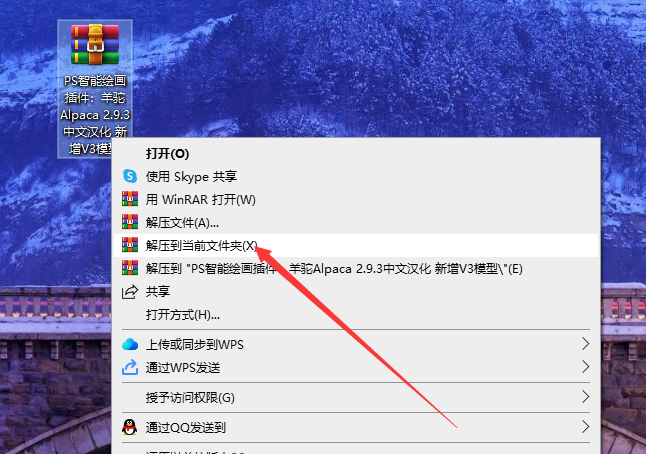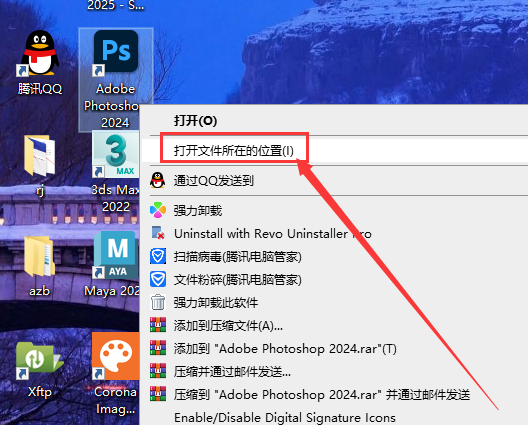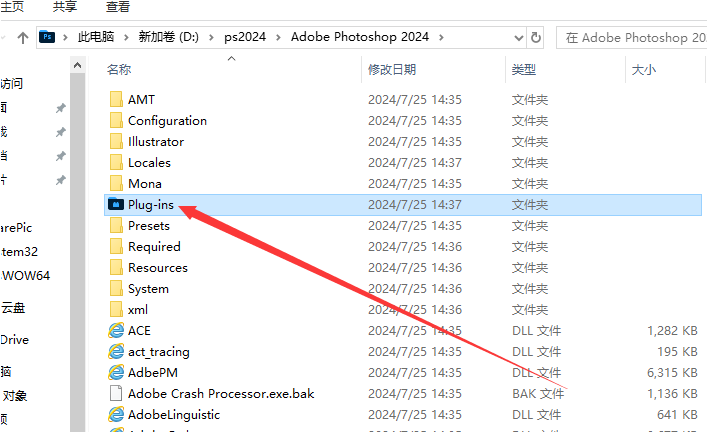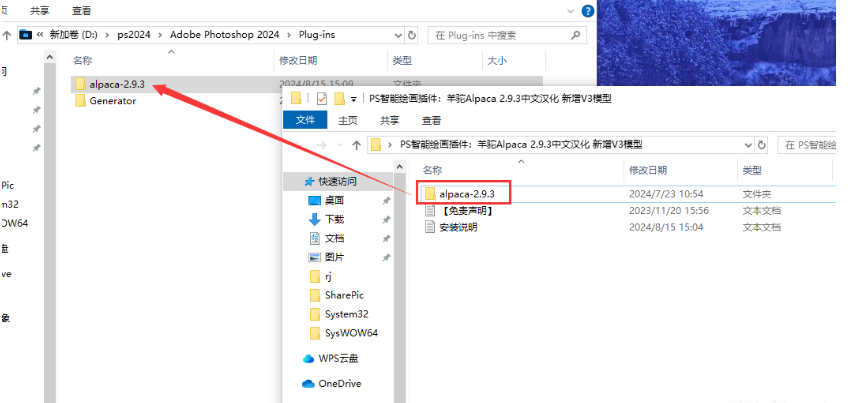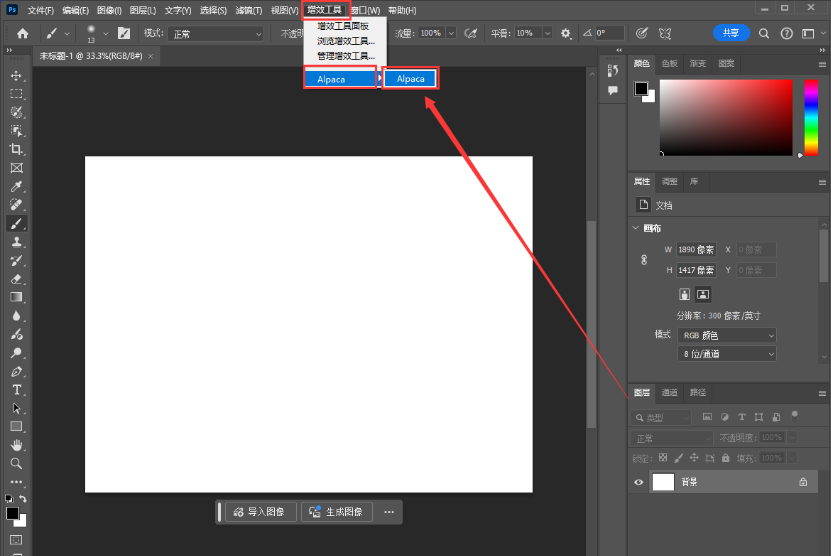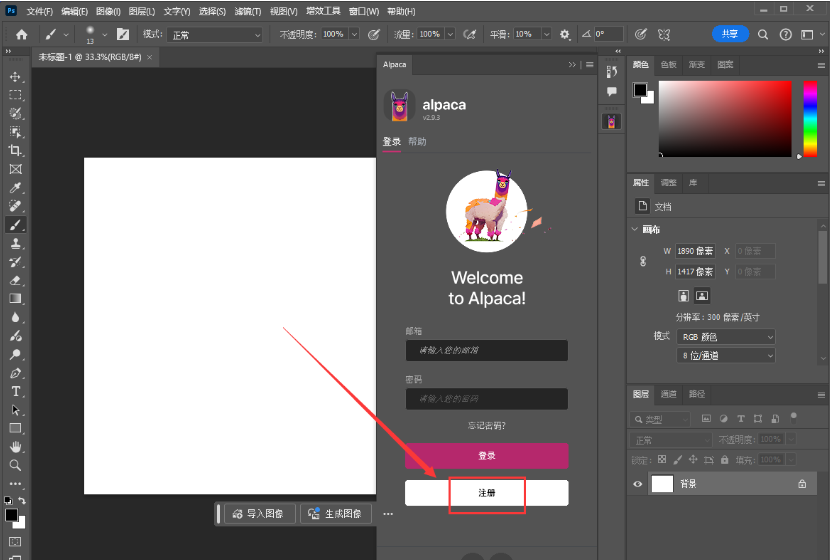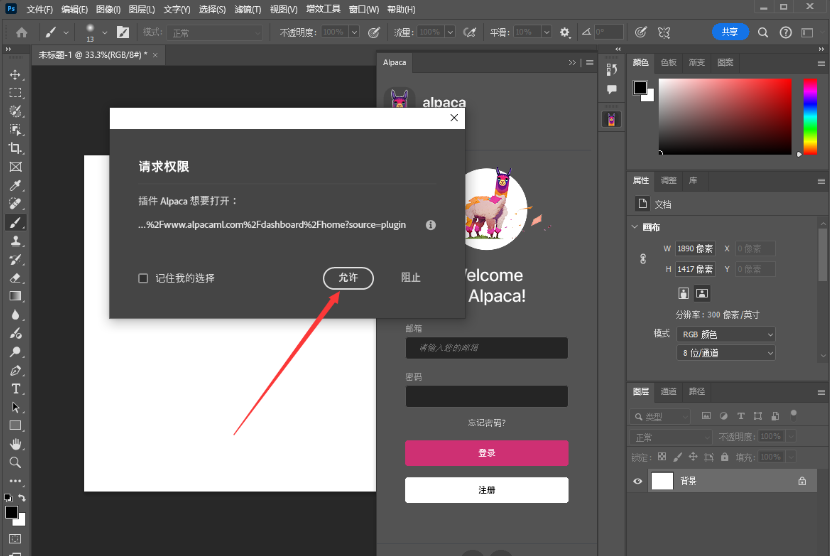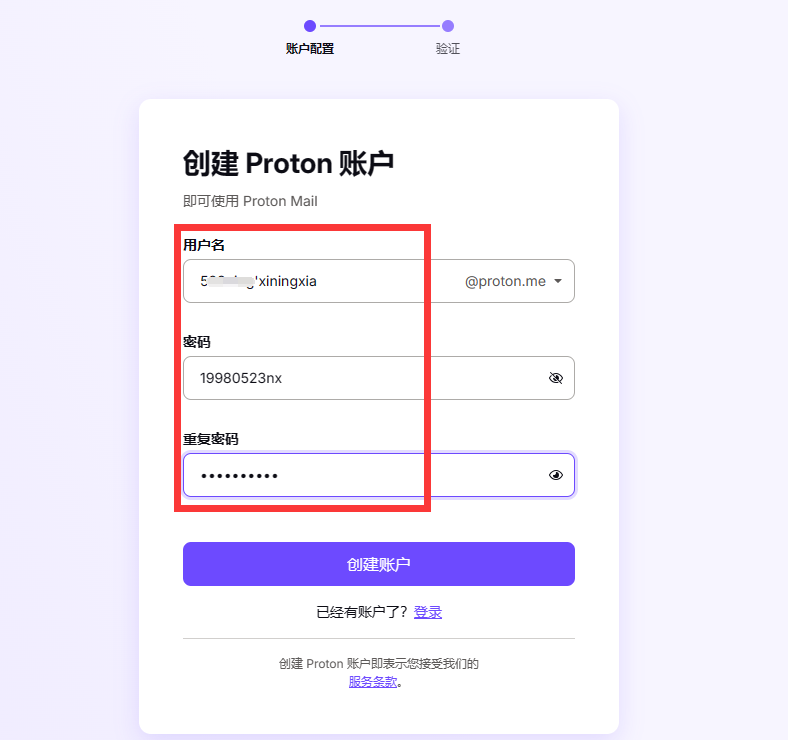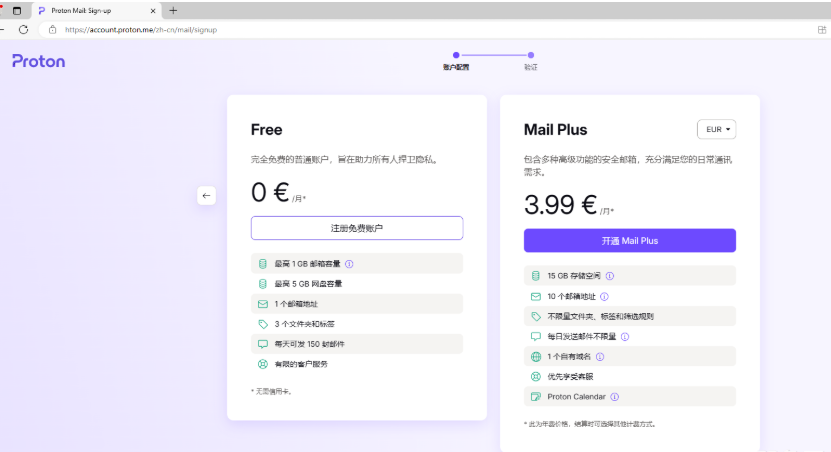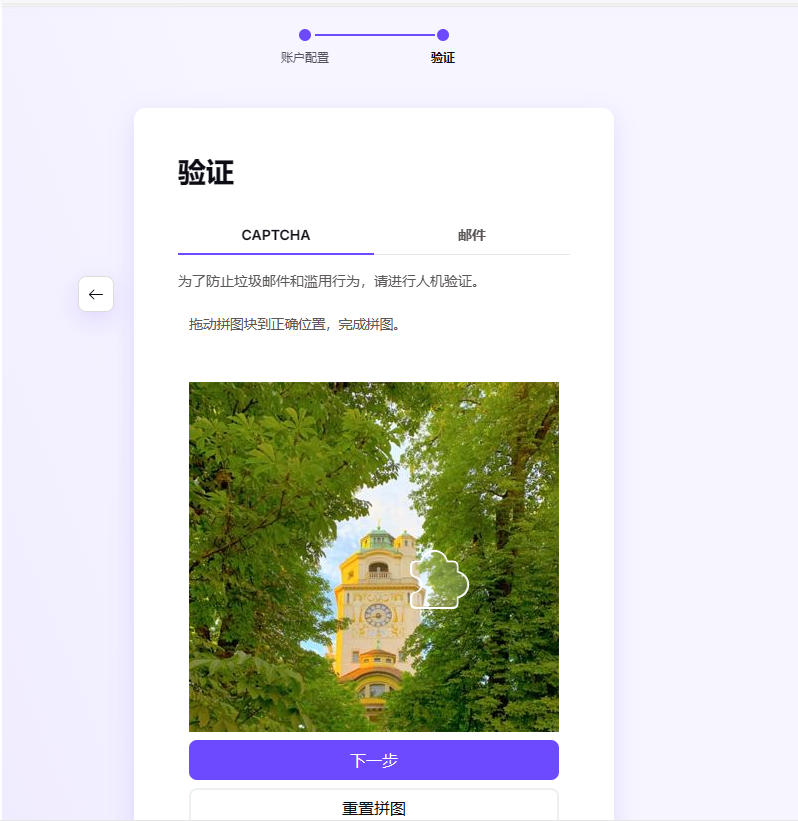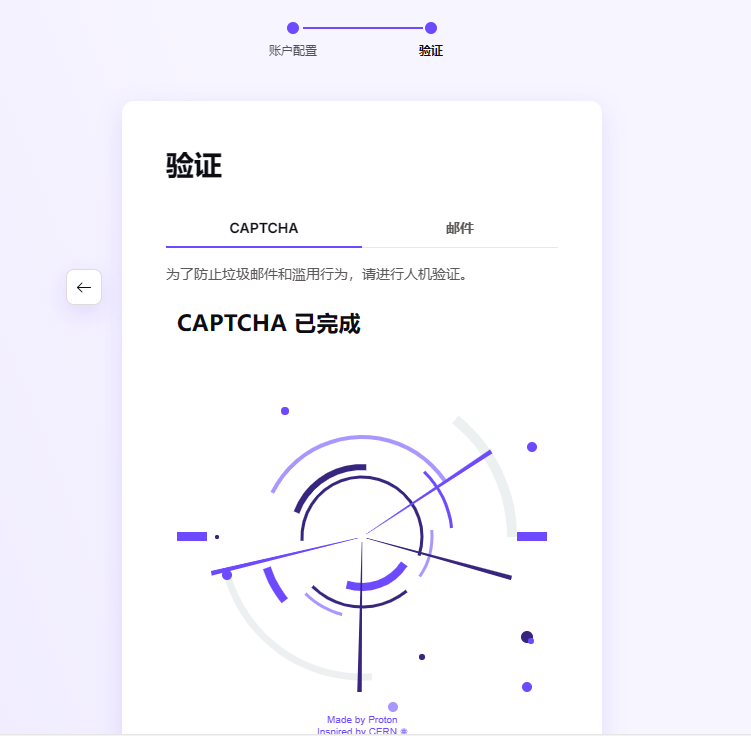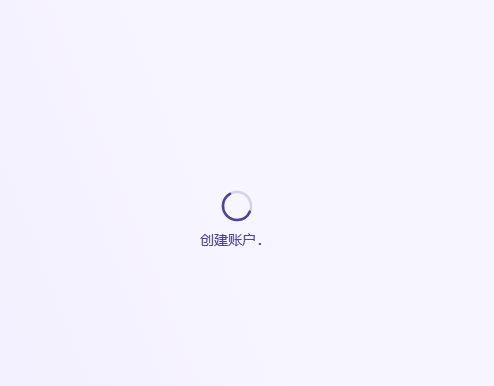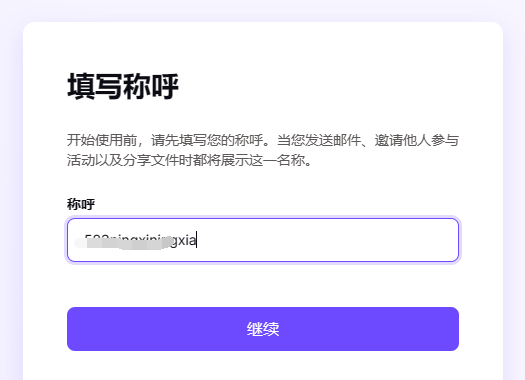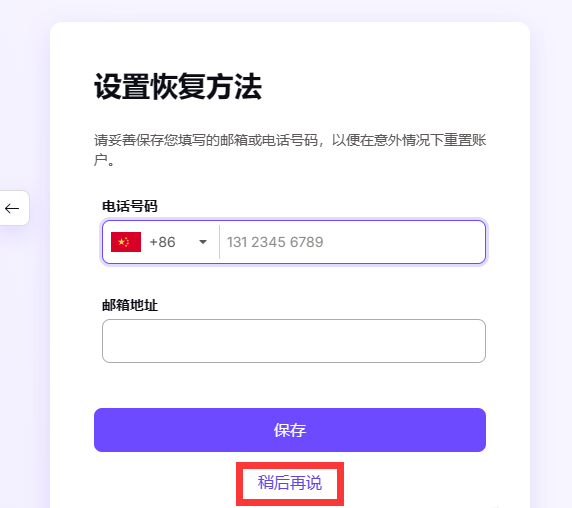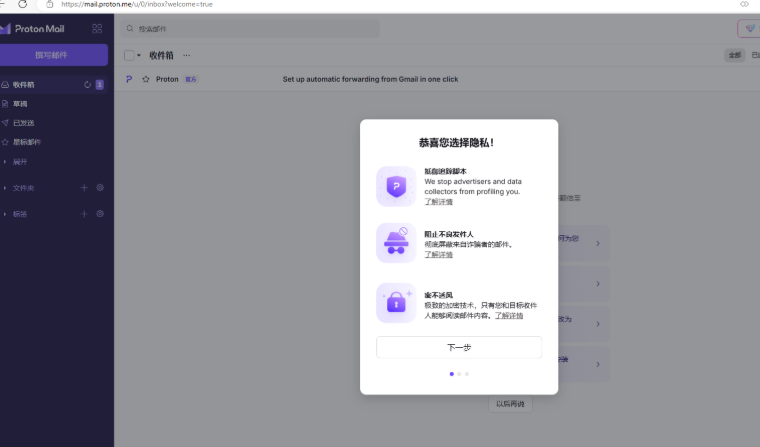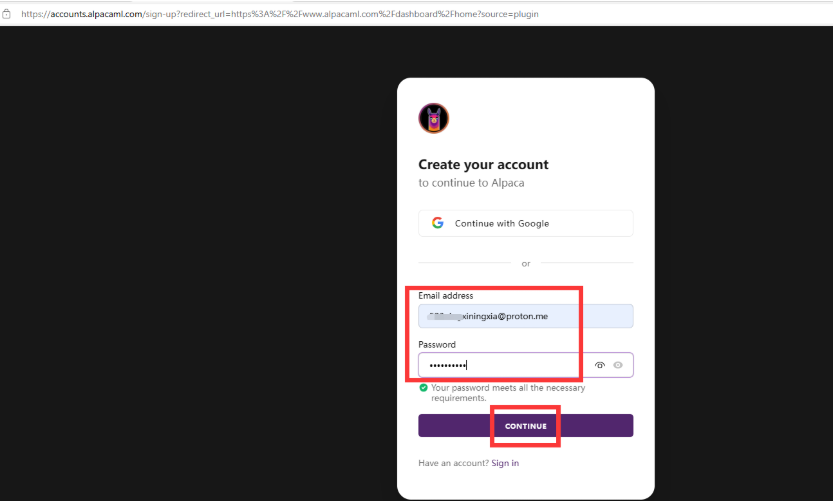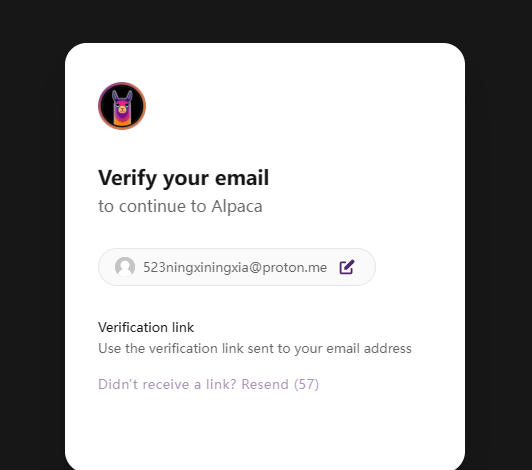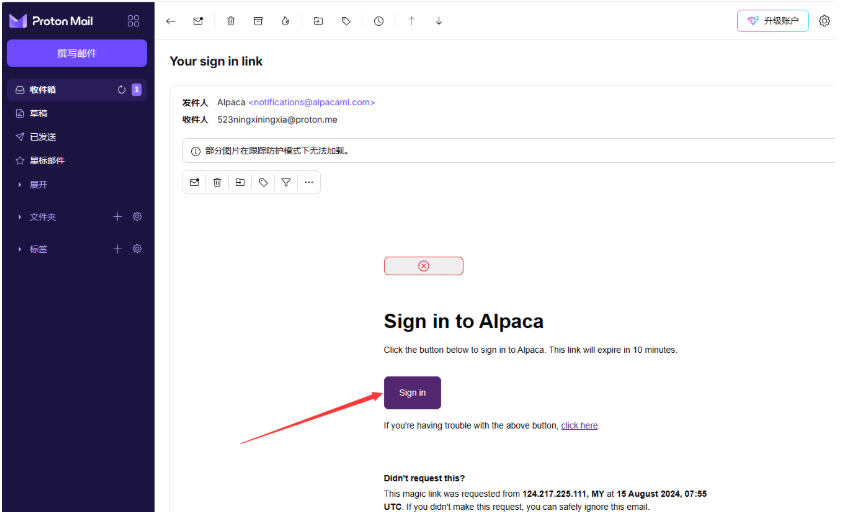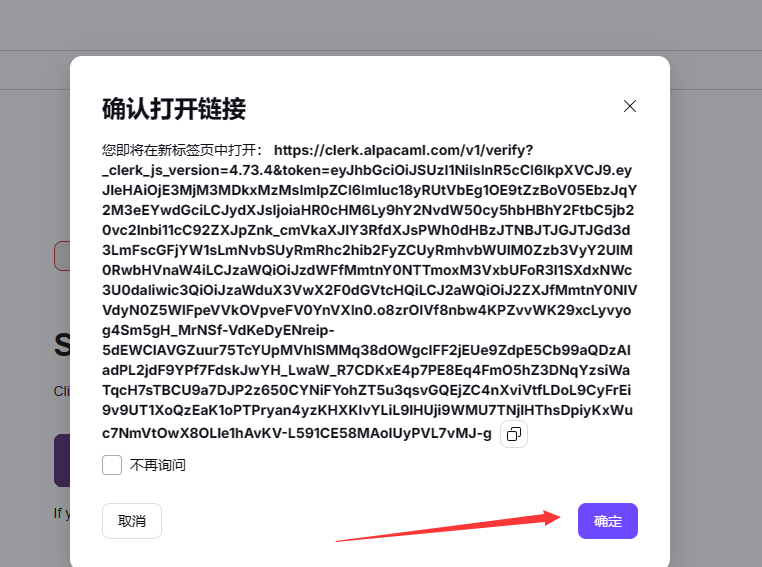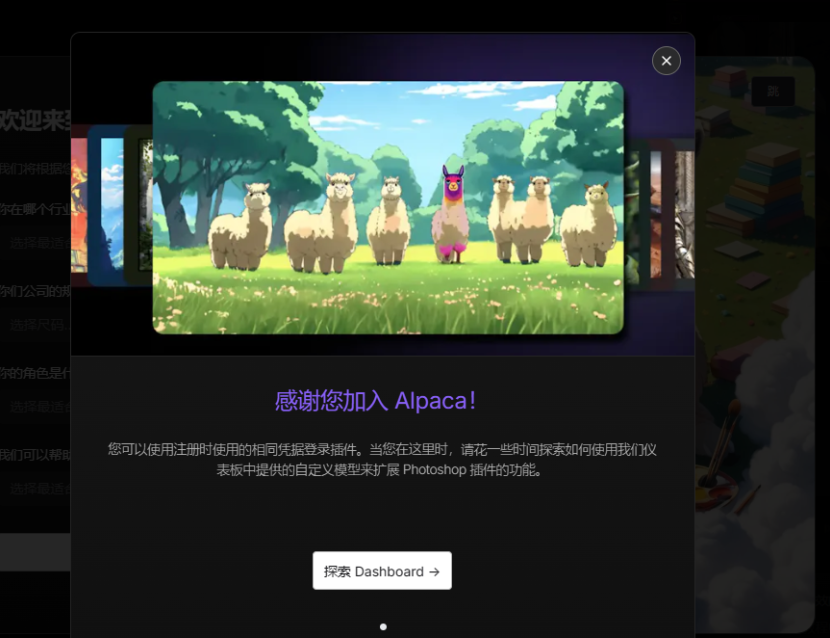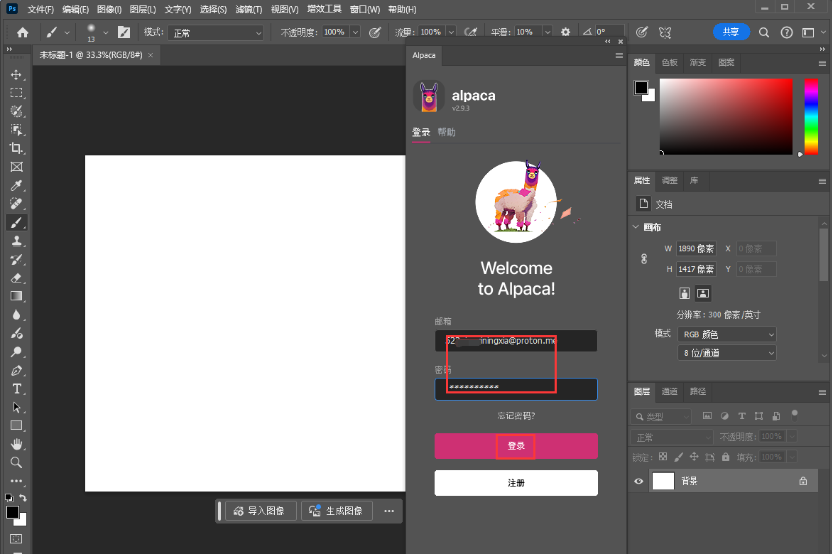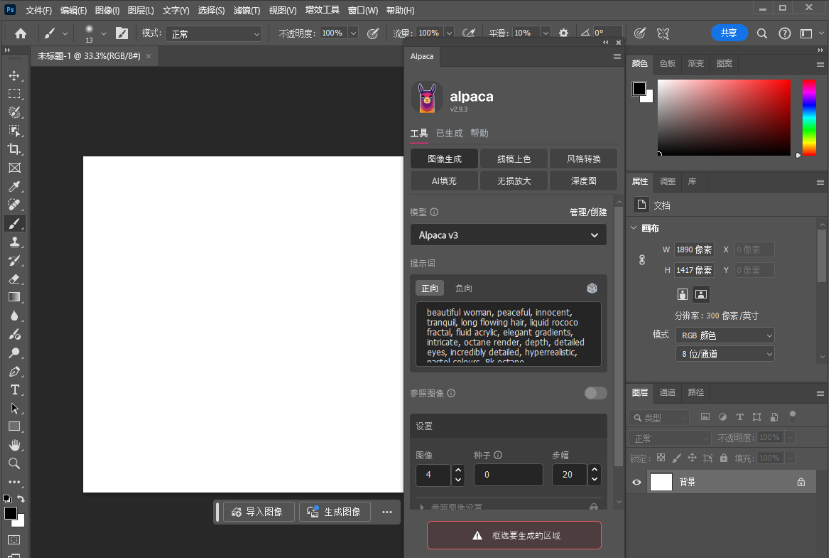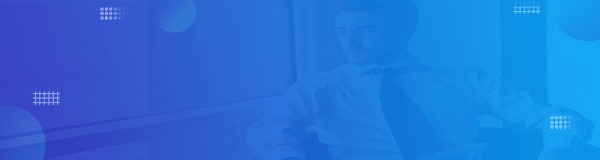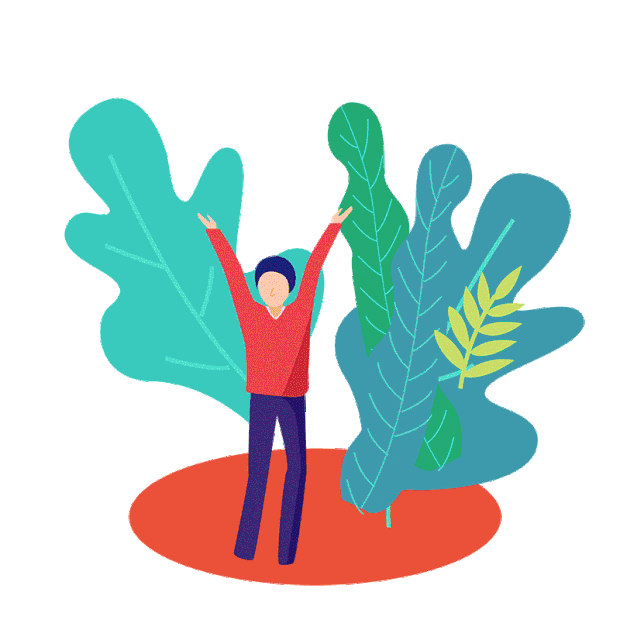插件包下载解压打开
将Alpaca 2.9.3羊驼插件下载到电脑本地,使用解压工具进行解压打开
2.获取到插件文件夹,放在一旁先
3.在你电脑上找到PS软件,鼠标右键打开文件所在的位置进入安装目录位置(注意:Alpaca 2.9.3支持PS2023-2024版本)
4.在PS软件安装目录位置下找到并打开Plug-ins文件夹
5.复制插件alpaca-2.9.3文件夹到PS软件安装目录位置下的Plug-ins文件夹下
6.打开PS软件,点击【增效工具】-【Alpaca】-【Alpaca】
7.打开Alpaca 2.9.3插件,此时会提示需要登录账号,没有账号的就先注册一个,点击【注册】
8.弹出对话框,请求打开链接,点击【允许】
9.在浏览器上就会自动加载打开Alpaca注册页面,将此界面放在一旁不要关闭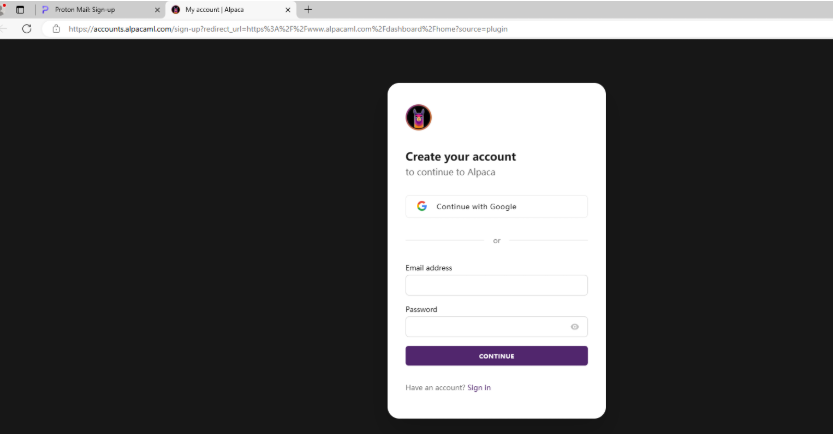
10.在浏览器上打开:https://account.proton.me/zh-cn/mail/signup,然后注册一个proton邮箱,随意输入用户名和密码,然后点击【创建账户】(特别注意:注册proton邮箱最好提前翻墙打开魔法,要不然会很难加载页面)
11.点击【注册免费账户】
12.验证邮箱,拖动拼图后,点击下一步
13.CAPTCHA 已完成,随意点击一下
14.创建账户中,稍等
15.随意填写称呼,然后点击继续
16.设置恢复方法,点击稍后再说即可
17.proton邮箱注册登录成功,然后将此界面放在一旁,不要关闭
18.回到Alpaca注册页面,登录刚才注册成功的proton邮箱
19.提示邮箱验证
20.Alpaca发来proton邮箱一个验证邮件,打开之后点击【Sign in】
21.点击确定
22.邮箱验证成功
23.回到PS软件界面Alpaca 2.9.3插件,登录刚才注册成功的proton邮箱,然后点击【登录】
24.登录成功,此时就可以看到Alpaca 2.9.3的功能了,可以开始使用啦
版权:言论仅代表个人观点,不代表官方立场。转载请注明出处:https://www.xjuzy.cn/forum/10525.html